Converter BDF para DXF
Como converter arquivos de fonte bitmap BDF para o formato vetorial DXF para uso em aplicativos CAD.
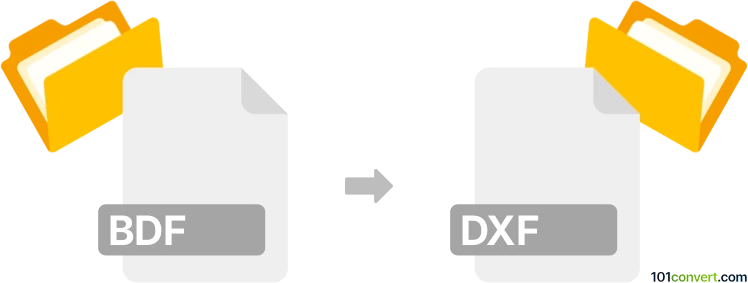
Como converter bdf para dxf arquivo
- Outro
- Nenhuma avaliação ainda.
101convert.com assistant bot
12h
Entendendo os formatos de arquivo bdf e dxf
BDF (Bitmap Distribution Format) é um formato de arquivo usado principalmente para armazenar fontes bitmap, especialmente em ambientes Unix e X Window System. Ele contém glifos de fontes como bitmaps, tornando-o adequado para exibir texto em interfaces gráficas de usuário.
DXF (Drawing Exchange Format) é um formato de arquivo CAD (Computer-Aided Design) amplamente utilizado, desenvolvido pela Autodesk. Foi projetado para interoperabilidade entre AutoCAD e outros programas CAD, armazenando desenhos 2D e 3D, gráficos vetoriais e dados de design.
Por que converter bdf para dxf?
Converter BDF para DXF é útil quando você deseja usar glifos de fontes bitmap como formas vetoriais em aplicações CAD. Isso permite representações escaláveis e editáveis de caracteres de fontes em desenhos técnicos ou projetos de design.
Como converter bdf para dxf
Como o BDF é um formato de fonte bitmap e o DXF é um formato vetorial, o processo de conversão envolve traçar os glifos bitmap e exportá-los como contornos vetoriais. Essa é uma tarefa especializada, e nem todos os conversores de uso geral suportam isso diretamente.
Software recomendado para conversão de bdf para dxf
- FontForge: Um editor de fontes de código aberto que pode importar arquivos BDF e exportar glifos como SVG. Você pode então usar um editor de gráficos vetoriais como Inkscape para converter SVG para DXF.
- Inkscape: Após exportar os glifos do FontForge como SVG, abra-os no Inkscape e utilize File → Save As e selecione DXF (AutoCAD DXF) como o formato de saída.
Processo de conversão passo a passo
- Abra seu arquivo BDF no FontForge.
- Selecione o(s) glifo(s) que deseja converter.
- Exporte o(s) glifo(s) como SVG usando File → Export.
- Abra o arquivo SVG exportado no Inkscape.
- Acesse File → Save As e escolha Desktop Cutting Plotter (AutoCAD DXF) como o tipo de arquivo.
- Salve o arquivo. Seu glifo agora está no formato DXF.
Dicas para uma conversão bem-sucedida
- Assegure-se de que os glifos estejam devidamente tracejados e limpos no FontForge antes de exportar.
- Verifique a saída DXF em um programa CAD para confirmar a qualidade vetorial e o dimensionamento.
- A conversão em lote pode exigir scripting ou automação se você tiver muitos glifos.
Nota: Este registo de conversão bdf para dxf está incompleto, deve ser verificado e pode conter incorreções. Por favor vote abaixo se achou esta informação útil ou não.